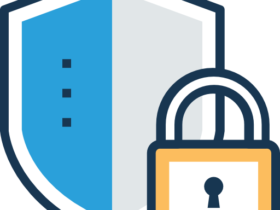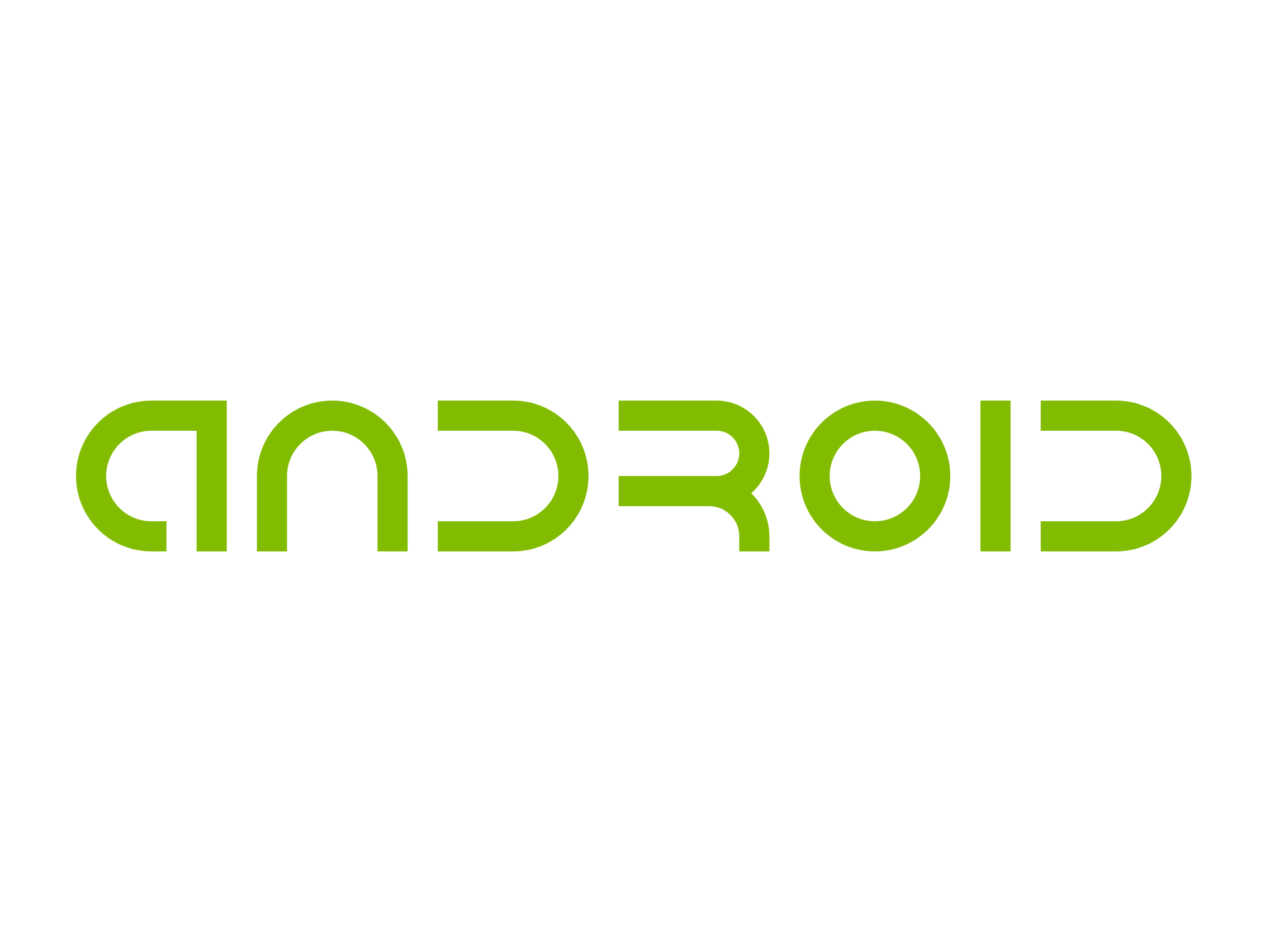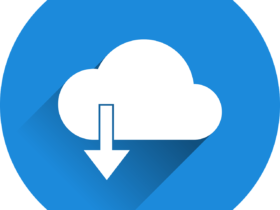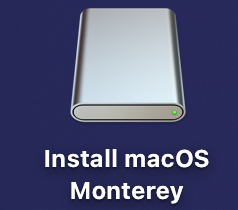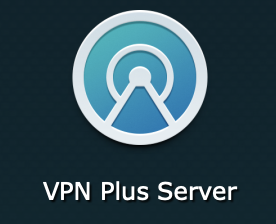Cet article peut-être appliqué de manière générale sur n’importe quel routeur qui autorise la modification de ces options. Seul l’interface de configuration restera différente.
Le routeur utilisé dans cet article est le routeur Synology RT1900AC.
Aujourd’hui, je vais vous expliquer comment améliorer la qualité et la sécurité de son réseau wifi.
Pour améliorer son wifi il faut d’abord comprendre le fonctionnement de celui-ci avec un peu de théorie.
La théorie :
Le wifi tel qu’on le connait aujourd’hui fonctionne avec la fréquence 2,4 GHz et 5 GHz. Chaque fréquence est composé de plusieurs canaux. Chacune à ses avantages et ses inconvénients.
Pour des raisons de lisibilité par l’homme. On mesure la puissance d’un signal wifi en dBm « Décibels par MilliWatt ».
La fréquence 2,4GHz :
Elle est composée de 13 canaux en Europe. Chaque canal dispose d’une largeur de 22 MHz pour les premières normes et pour les normes plus récentes 802.11g et 802.11n une largeur de signal de 20 MHz. Les canaux à utiliser de préférence sur cette bande sont en général le canal 1, 3 et 6. En effet, ce sont les premiers canaux historiquement autoriser et utiliser en Europe. Ils disposent aussi d’un spectre qui ne se recouvre pas avec les autres et reste toujours les plus utilisés d’après les statistiques (https://wigle.net/stats#octetstats). A savoir que la plupart des opérateurs français privilégies l’utilisation par défaut (en mode auto) de ces canaux dans la configuration de leurs box.
La réglementation prévoit une puissance maximale Puissance isotrope rayonnée équivalente (PIRE) de 100 mW pour le WiFi sur la bande 2,4 GHz.
Voici un schéma représentant les canaux de la bande 2,4 GHz:
Avantage :
Compatible avec plus de matériel wifi, car plus utilisée historiquement dans les premières normes wifi. Portée plus importante, car la fréquence de 2,4 GHz dispose d’une longueur d’onde plus longue et traverse des matériaux plus épais et denses.
Inconvénient :
Plus sensible aux interférences, car dispose de plusieurs canaux se superposant et plusieurs appareils utilisant la même bande (bluetooth, micro-onde, etc…. )
Débit plus faible que la bande 5GHz.
A noter:
Utiliser le même canal qu’un autre point d’accès wifi ou bien qu’un autre périphérique connecté de manière simultanée à l’inconvénient de devoir partager la bande passante. Mais à l’avantage de permettre le fonctionnement détection de collisions de paquet.
Exemple :
Routeur 1 et Routeur 2 sont côte à côte.
Routeur 1 émet sur le canal 1 + Routeur 2 émet sur le canal 3 =
Routeur 1 et Routeur 2 vont pouvoir utiliser toute la bande passante disponible sur chacun de leurs canaux respectifs. Comme ils disposent chacun de la totalité de la largeur de canal disponible et ne se recouvre pas.
Routeur 1 émet sur le canal 1 + Routeur 2 émet sur le canal 1 =
Routeur 1 et Routeur 2 vont devoir se partager la bande passante disponible sur le canal 1. La détection de collision de paquet sera fonctionnel et permettra que la transmission de ceux-ci s’effectue sans erreurs. L’impact du débit lui étant lié à la bande passante ne changera pas.
Partons du principe que l’on privilégie les canaux 1, 6 et 11.
Plusieurs points d’accès wifi ou clients connectés sur les canaux (2, 4, 5, 7, 8, 9, 10, 12, 13) se chevauchant avec les canaux 1, 6 et 11.
La détection de collisions ne pourras fonctionner et cela pourrait provoquer des parasites, qui engendrent des erreurs de transmissions de paquets ainsi qu’un impact sur le débit surtout si les 2 signaux se chevauchant sont proches.
La fréquence 5 GHz :
Elle est composée de 19 canaux en Europe. Chaque canal dispose d’une largeur de 20 MHz et sont espacés de 20 MHz de telle manière à ce qu’il ne se superpose pas contrairement à la fréquence 2,4 GHz. Ils peuvent être associés par groupe de 2 (20MHz, 40MHz pour la norme 802.11n) ou par groupes de 2, 4 ou 8 (20MHz, 40MHz, 80 MHz et 160MHz pour la norme 802.11ac). L’association de ceux-ci permet l’utilisation d’un canal avec plus de bande passante donc théoriquement plus de débit.
Largeur de bande 20MHz:
36, 40, 44, 48, 52, 56 , 60, 64 , 100, 104 , 108, 112 , 132, 136,140
Largeur de bande 40MHz:
36/40 , 44/48 , 52/56 , 60/64 , 100/104 , 108/112 , 132/136
Largeur de bande 80 MHz:
32/36/40/44/48 , 52/56/60/64 , 100/104/108/112
Avantage :
Débit plus important que la bande 2,4GHz, car elle dispose de canaux isolés et plus larges. Moins sensible aux interférences, car dispose de canaux isolés.
Inconvénient :
Portée moins importante, car la fréquence de 5 GHz dispose d’une longueur d’onde plus courte et peut traverser des matériaux moins épais et denses.
Norme DFS:
La norme DFS est obligatoire sur les fréquences U-NII2 et U-NII2 Extended. Elle consiste à écouter et détecter en permanence si des radars (météo, militaire, …) utilise la fréquence 5GHz dans la plage des canaux DFS allant de 52 à 140.
Si un signal ou des signaux sont détectés. Le canal ou les canaux concernés par cette détection sera alors rendu non disponible par le routeur et ne pourra être attribué à votre wifi. Si votre wifi avait déjà affecté ce canal, il basculera automatiquement celui-ci sur un canal disponible afin de le libérer. Comme celui-ci risquerai de créer une interférence pour les utilisateurs prioritaires (météo, militaire, …).
DFS est obligatoire sur les fréquences U-NII2 et U-NII2 Extended.
Pour le WiFi 5 GHz, la réglementation prévoit une Puissance isotrope rayonnée équivalente (PIRE) maximale de 200 mW dans la bande 5 150-5 350 MHz, pour une utilisation intérieure et de 1W dans la bande 5 470-5 725 MHz (DFS à partir du canal 100), pour une utilisation intérieure et extérieure.
L’utilisation de canaux WiFi DFS qui permet donc d’augmenter la portée du WiFi 5 GHz à partir du canal 100.
Certains périphériques peuvent ne pas fonctionner ou rencontrer des problèmes lors de l’utilisation des canaux DFS (le SSID 5GHz non visible).
La pratique :
Nous allons commencer par analyser les signaux wifi. Pour ce faire vous allez devoir installer un logiciel qui vous permettra d’effectuer cette tâche.
WiFi Analyzer (Windows 10 application)
Dans cet exemple les analyses seront faites avec le logiciel Wifi Explorer Lite sous Mac OS.
Une fois installé lancer l’application en cliquant sur l’icône suivante :
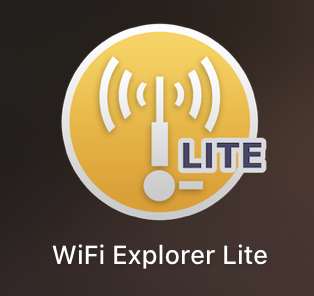
Optimisation du signal wifi
Présentation de l’application « WiFi Explorer Lite » :
1 – Permet de filtrer les réseaux wifi affichés par bande 2,4 GHz, 5GHZ, ouvert, sécurisé ou tout afficher.
2 – Ce sont les critères correspondant aux colonnes.
3 – Ce sont les réseaux wifi auxquels nous allons-nous intéresser dans cet exemple.
4 – Taux de réception du signal en pourcentage (possibilité d’afficher en dBm).
5 – Numéros des canaux de la bande 2,4 GHz
6 – Numéros des canaux de la bande 5 GHz
Les graphiques représentent les réseaux wifis détectés et présents dans la liste.
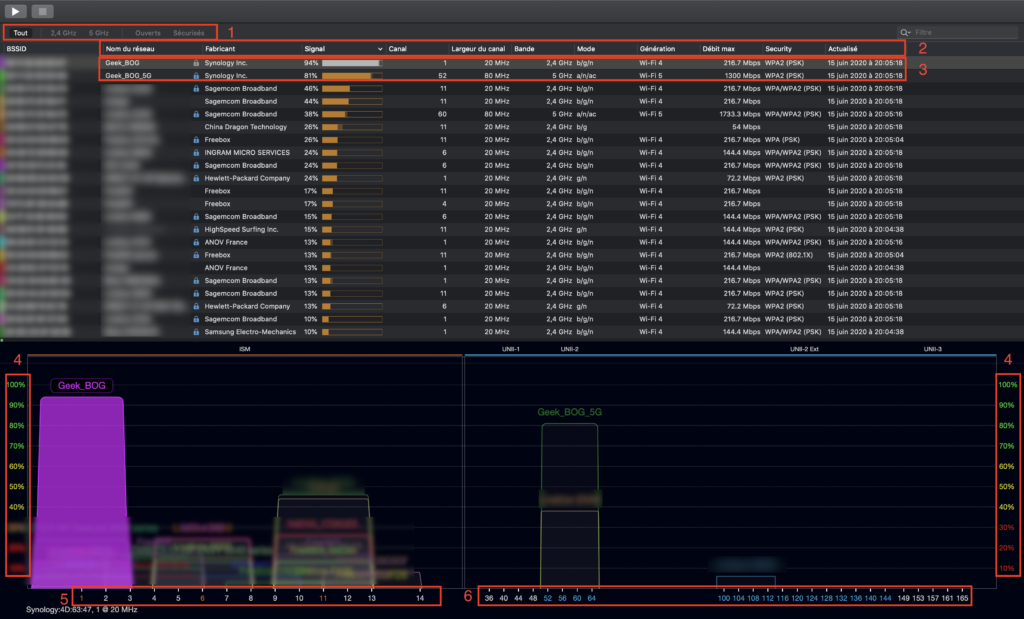
Dans les préférences du logiciel vous pouvez afficher le taux de réception en dBm (Décibels par MilliWatt).

Analyse de la bande 5 GHz :
Sur votre routeur synology. Rendez-vous dans les paramètres « Sans fil » de l’application « Wi-Fi Connect ».
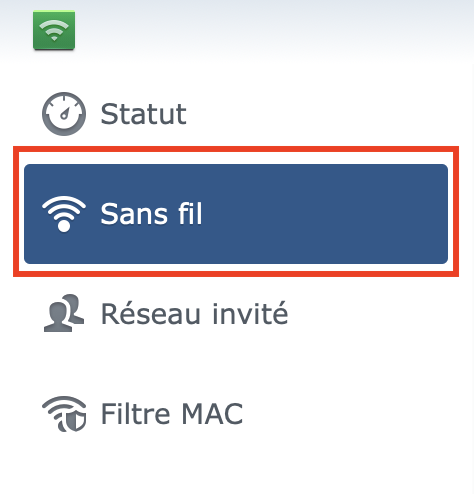
Dans l’onglet supérieur « WiFi »:
1 – Vous pouvez activer ou désactiver le mode de « Connexion intelligente ».
2 – Observer les numéros affectés aux canaux des bandes 2,4 GHz et 5GHz. Changer le type d’affectation des canaux automatiques ou manuel..
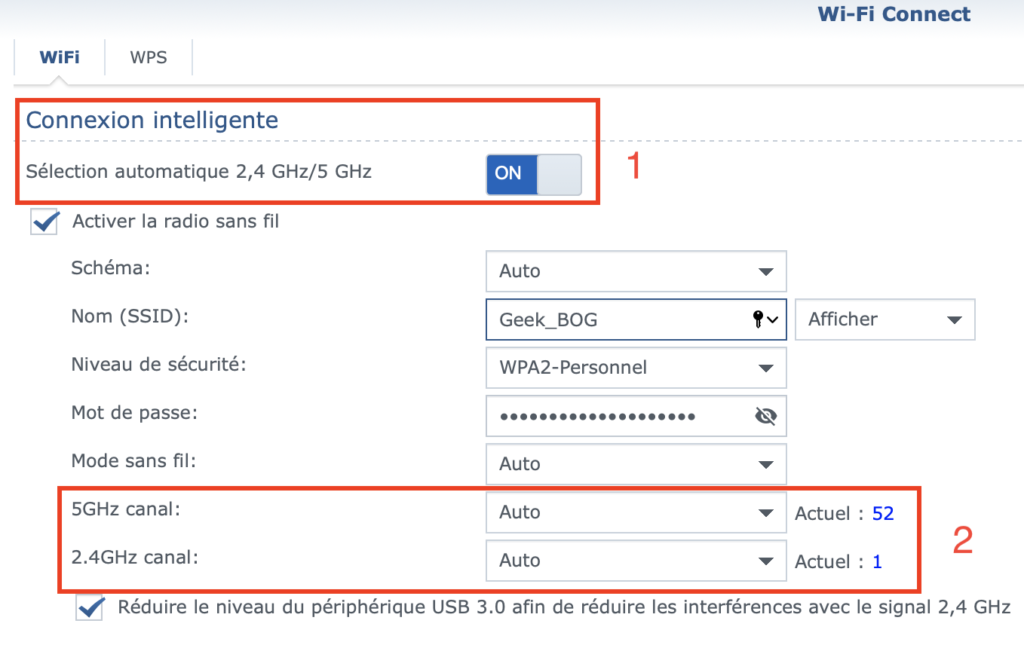
1 – Pour faciliter l’analyse des deux bandes, désactiver la fonction de « Connexion intelligente ».
2 – Un deuxième réseau wifi apparaîtra, il sera identique à l’initiale mise à par le « _5G » qui est ajouté au nom du réseau wifi dédié à la bande 5 GHz.
3 – Observer le numéro canal correspondant affecté par le mode automatique (ici le canal 52).
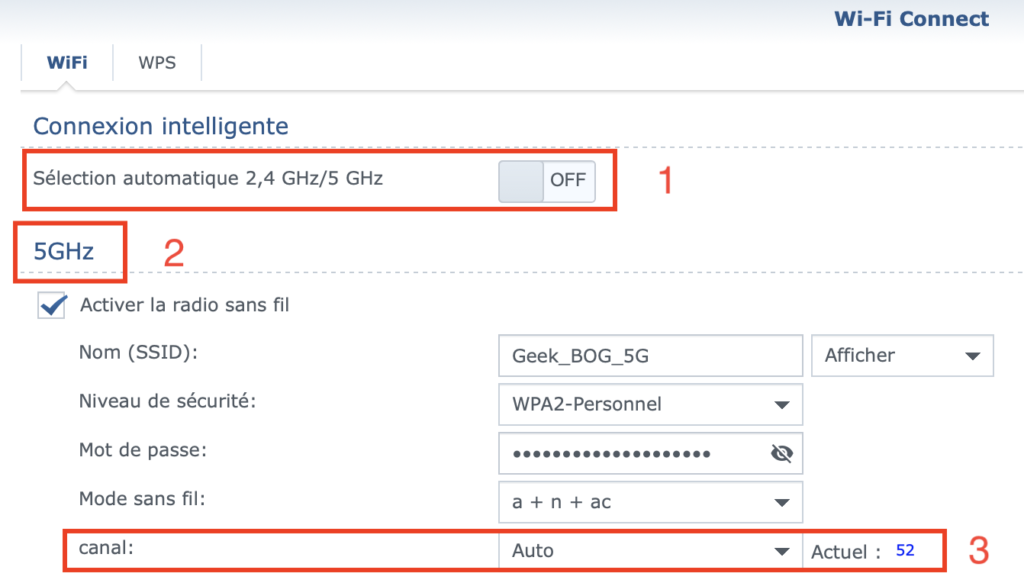
Retournez sur le logiciel d’analyse wifi.
1- Filtrer sur la bande 5 GHz.
2- Repérez la ligne correspondant à votre réseau wifi 5 GHz, en vous aidant du nom.
3- Notez le taux de réception de votre signal en (dBm ou %) dans notre exemple « -48 dBm ».
4- Notez le canal utilisé, ci le « canal 52 ».
5- Notez le la largeur du canal utilisé, ici « 80 MHz ».
6- On observe la bande utilisée par le réseau wifi. On constate d’ailleurs que notre filtre sur la bande 5 GHz est bien fonctionnelle.

Le schéma des réseaux wifi détectés correspondons à liste de l’image ci-dessus.
On observe que notre wifi (de couleur verte) et superposé avec un réseau wifi voisin (de couleur jaune). Pourtant, notre wifi et sur canal 52 et l’autre sur le canal 60. On sait que chaque canaux de la bande 5 GHz sont isolés et séparés par une largeur 20 MHz, pour ne pas reproduire les mêmes erreurs que la bande 2,4 GHz.
Mais alors pourquoi cette superposition alors qu’ils n’ont pas le même canal affecté ?
On sait aussi également que la norme 802.11n et 802.1ac fonctionne toutes les deux sur la bande 5 GHz. et aussi 2,4 GHz pour la norme 802.11n. Mais pour la bande 5 GHz pour ces deux normes, on sait aussi que la largeur du canal peut être de 20 ou 40 MHz pour la norme 802.11n .Et que pour la norme 802.11ac la largeur du canal peut être 20, 40, 80 et théoriquement même 160 MHz.
Nos canaux sont effectivement bien isolés avec une largeur de canal de 20 MHz. Mais dans notre liste ci-dessus on observe bien que la largeur de canal pour nos réseaux wifi est de 80 MHz, autant que sur le schéma 4 canaux sont utilisés (1 canal = 20 MHz donc 4 x 20MHz = 80 MHz). Il fonctionne par paire ou quadruple à partir du canal 36 et 100 pour la France (d’après ce que j’ai pu observer).
Le canal 52 et 60 en largeur 40 MHz n’auraient pas été superposés, car pas dans la même paire. En revanche, le canal 52 et 60 sont bien dans le même quadruple pour la largeur 80 MHz, c’est pour cette raison qu’ils se superposent.
La bande passante et par conséquent la vitesse du débit wifi se retrouve affecté. Le signal aussi, car le taux de réception du réseau wifi voisin et quand même important. Contrairement à l’autre réseau wifi voisin de couleur bleue qui lui n’aurai pas ou peu affecté notre réseau, du fait de son faible taux de réception par rapport à l’endroit où se situe notre routeur.
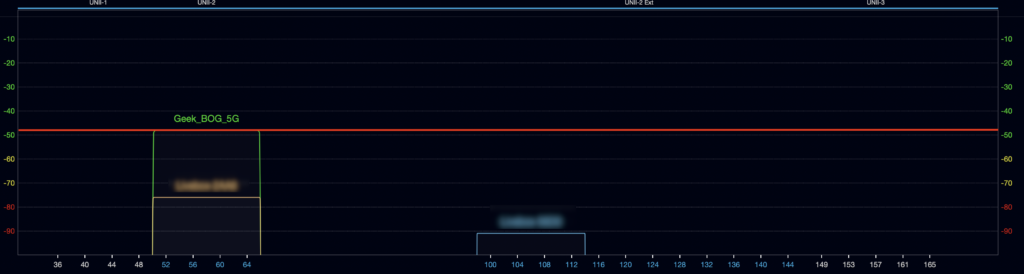
Optimisation de la bande 5 GHz :
Retournez dans les paramètres wifi de la bande 5 GHz de votre routeur.
1 – Vérifiez que vous êtes bien au bon endroit.
2 – Changez le canal manuellement et prenez celui qui vous semblent le plus adapté à votre situation, mais si possible pas dans les mêmes paires ou quadruples par rapport à la largeur de canal utilisé.
La puissance d’émission du troisième réseau voisin (couleur bleue) étant faible, je choisis donc les paramètres suivants:
Dans notre cas seul les canaux DFS 100, 104, 108, 112 sont disponibles. J’ai décidé de privilégier un de ces canaux, car mes équipements wifi sont compatibles. Les canaux DFS à partir du canal 100 sont dans les fréquences ou la puissance d’émission autorisée et de 1W Max contrairement au 200 mW des autres canaux précédents celui-ci. Cette puissance supplémentaire apporte une meilleure couverture et donc une meilleure portée de mon signal wifi sur la bande 5 GHz. Mon réglage manuel ne devrait pas sauter, car pas de radar métier (météo, militaire dans les environs). Ce dernier paramètre n’est pas négligeable, car même si votre réglage de canal et manuel. Les canaux (sur la bande DFS) sont écoutés en permanence par votre routeur, afin de laisser la priorité aux radars métier voisins (c’est la norme).
Ici on opte pour un canal DFS. Mais il faut s’assurer au préalable, que tous vos équipements wifi sont compatibles. Dans le cas contraire on aurait choisi un canal non DFS numéroté 36 ou 40 ou 44 ou 48. Les quatre canaux ne se seraient pas superposés avec le réseau voisin même avec une largeur de canal de 80 MHz, car quadruple différent de celui-ci utilisé par le réseau wifi voisin.
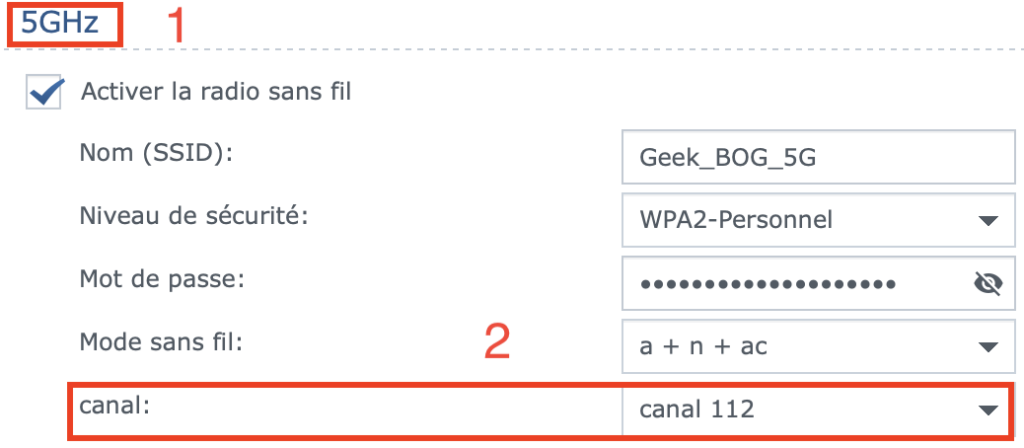
Constatation de l’optimisation de la bande 5 GHz :
Une fois la modification effectuée, retournez sur le logiciel d’analyse wifi.
1 – Filtrer sur la bande 5 GHz
2 – Trouvez votre réseau wifi 5 GHz
3 – Analysez le taux de réception de votre réseau wifi. On constate ici une net amélioration de 15 dBM grâce à notre optimisation et surtout au canal DFS égal ou supérieur à 100. Au cas où certaines personnes penseraient que je me suis tout simplement rapproché. Les tests ont été effectués au même endroit (dans mon canapé 😂).
4 – Canal a utiliser (ici 112).
5 – Largeur du canal
6 – Bande utilisé.

Le graphique, lui aussi représente bien notre modification et optimisation. Taux de réception dBm plus élevé et plus de canal superposé. Le troisième réseau wifi voisin n’apparaît même plus, car son taux d’émission (dBM) étant déjà faible (par rapport à l’endroit où se situe mon routeur) et ayant augmenté la puissance d’émission sur un canal DFS égal ou supérieur à 100. Mon signal recouvre en totalité le siens depuis l’endroit où j’effectue mes relevés toujours le même depuis le début c’est important.
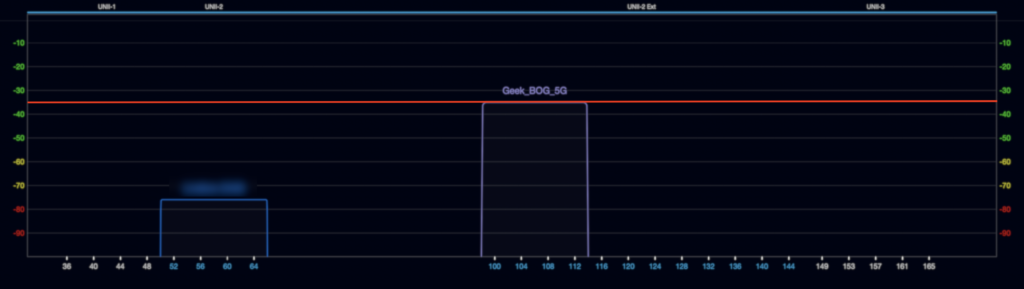
Analyse de la bande 2,4 GHz :
1 – Vérifiez que vous êtes sur la bonne bande
2 – Notez le canal attribué automatiquement (ici le canal 1).
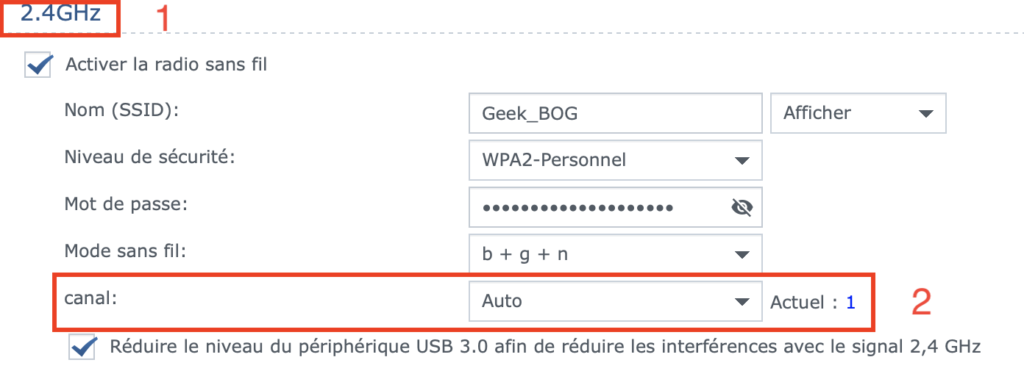
Allez sur le logiciel d’analyse wifi.
1 – Filtrez sur la bande 2,4 GHz
2 – Recherchez la ligne avec le nom de votre réseau wifi.
3 – Notez le taux de réception (dBm ou %) ici on note (-33dBm).
4 – Notez le canal utilisé.
5 – Notez la fréquence utilisé.
Ici la largeur de bande est toujours de 20 MHz (22 MHz pour les anciens protocoles wifi). La largeur 40 MHz n’est pas recommandé dans ce type de configuration (environnement dense), même si disponible sur cette bande pour le protocole 802.11n. Privilégiez l’utilisation de celle-ci en fonction de vos équipements et de votre environnement.
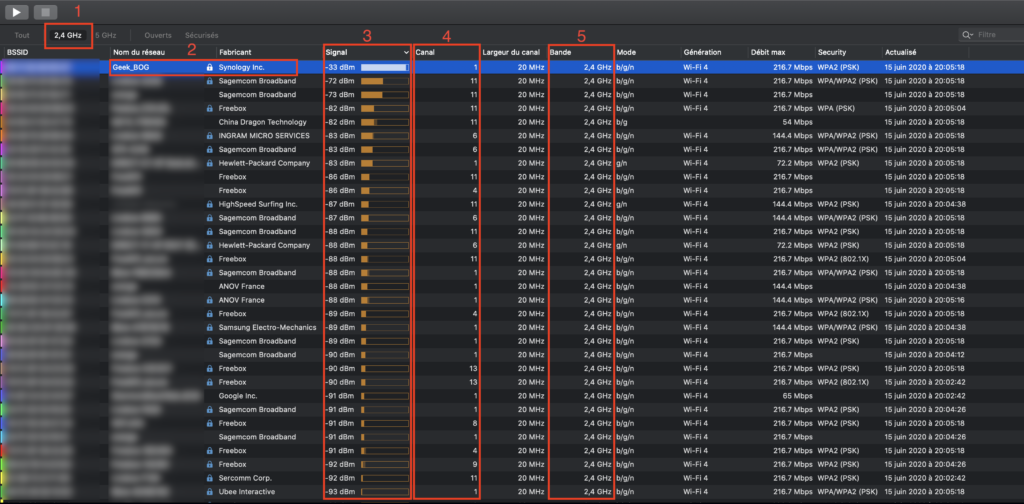
On observe également cette densité de réseaux wifi sur la bande 2,4 GHz. Sachant que d’autres équipements non-Wi-Fi n’apparaissent pas et utilisent cette bande ou des bandes proches. On distingue bien les trois canaux privilégiés par les opérateurs, car ils ne se recouvrent pas entre eux.
– Pour faire le choix du bon canal, nous allons choisir un des trois canaux (1,6,11) historiques et privilégiez par les opérateurs. Pour que le mécanisme de détection de collisions (CSMA/CD) fonctionne afin de garantir une transmission de qualité et pour qu’il fonctionne correctement, il faut qu’il soit mis en place sur un canal où il y a le moins canaux superposés.
– Mais nous devons prendre en compte aussi un autre paramètre. La bande passante disponible onction du taux d’émission des réseaux wifi voisins. La bande passante ou les taux sont les plus faibles se situent sur le canal 1. On observe bien cette différence sur le graphique, le recouvrement du réseau wifi et moins important sur le canal 1 par rapport au 6 et 11. Il suffit d’imaginer en faisant un copier-coller du graphique de notre signal sur le canal 6 et 11.
– On choisira donc le canal 1.
– Notons que la détection automatique à bien fait son job. De manière générale, je vous recommande de privilégier son utilisation dans les environnements denses.
Notez que chaque cas est plus ou moins particulier. A vous d’adapter en fonction de votre situation. Si vous êtes motivé. Vous pouvez même proposer à votre voisinage de vous coordonner afin d’avoir tous une meilleure connexion wifi.
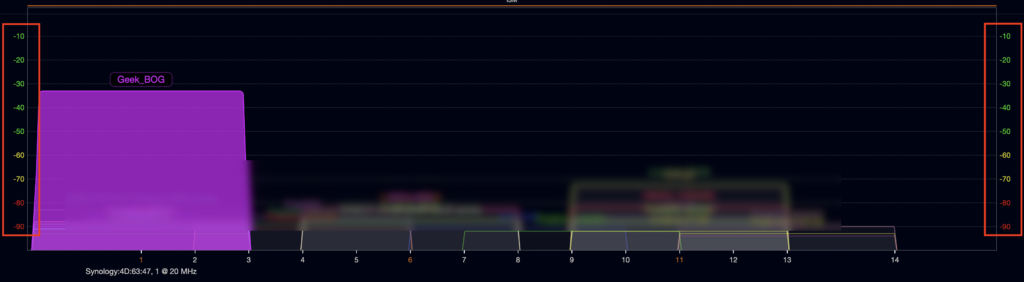
Optimisation de la bande 2,4 GHz :
Nous allons quand même effectuer les modifications afin d’observer s’il y a un changement. Retournez sur la configuration wifi de la bande 2,4 GHz de votre routeur.
1 – Vérifiez que vous êtes bien au bon endroit.
2 – Changez le canal manuellement et prenez celui qui vous semblent le plus adapté à votre situation (ici le canal 1).
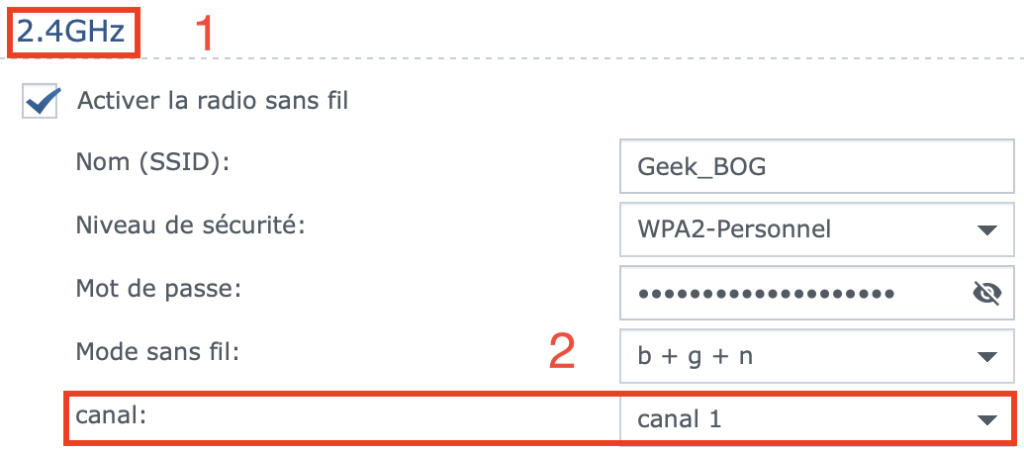
Constatation de l’optimisation de la bande 2,4 GHz :
Une fois la modification effectuée, retournez sur le logiciel d’analyse wifi.
1 – Filtrez sur la bande 2,4 GHz
2 – Trouvez le nom de votre réseau wifi
3 – Analysez le taux de d’émission toujours depuis le même endroit où vous avez fait votre première analyse (ici 32 dBm).
4 – Canal utilisé (ici 1).
5 – Bande utilisé.
On observe qu’effectivement cela n’a rien changé. On ne peut pas dire que le gain de 33 à 32 dBm soit lié à notre modification. Privilégiez et repasser en mode de sélection de canal automatique, si vous êtes dans la même situation que moi (zone dense).
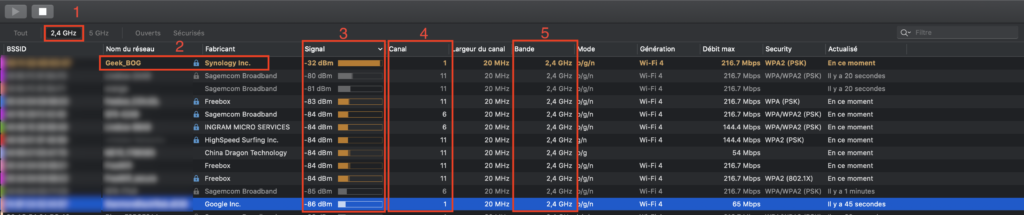
Optimisation de la sécurité wifi et options avancées
Dans cette deuxième partie nous allons voir comment sécuriser au maximum notre réseau wifi avec routeur Synology (RT1900AC).
Le Wi-Fi Protected Setup (WPS) :
Nous allons commencer par désactiver le protocole WPS. Car celui-ci contient des failles de sécurité connues.
1 – Pour ce faire rendez-vous toujours dans le menu « Sans fil » de l’application « WI-Fi Connect ».
2 – Puis dans l’onglet « WPS ».
3 – Décochez la case pour désactiver celui-ci.
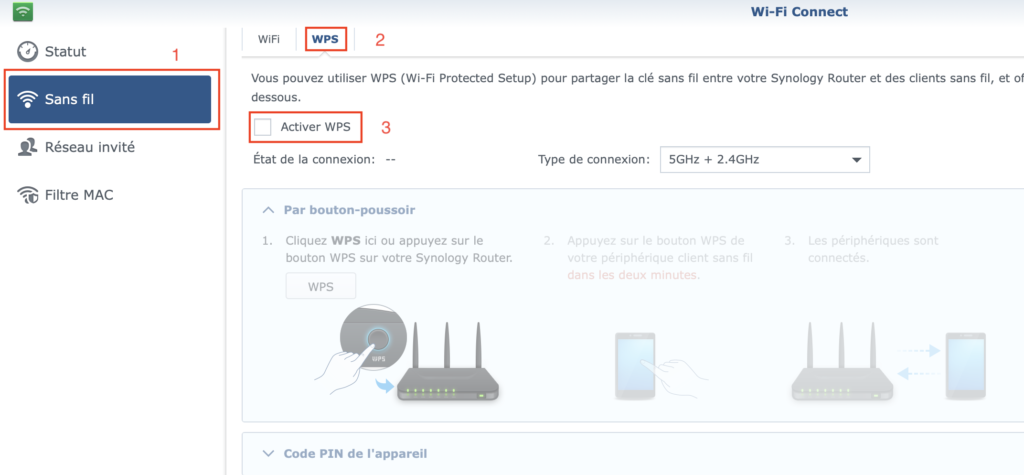
Les options avancées :
Rendez-vous dans l’onglet supérieur « Wifi ».
En mode « Connexion intelligente » activé. Dépliez les « options avancées », celle-ci correspond au réglage des deux bandes 2,4 GHz et 5 GHz.
Voyons en détails les options avancées dans l’ordre affiché :
Rotation des clés : Définit l’intervalle de changement de la clé de cryptage du mot de passe wifi. Elle est réglée par défaut à 3600 secondes (toute les heures). Ce qui est amplement suffisant pour moi.
5GHz Largeur de canal : Permet de régler les largeurs de canal autorisés (20 MHz, 20 MHz/40 MHz, 20 MHz/40 MHz/80 MHz). Afin d’exploiter au maximum vos périphériques 802.11ac. Je vous conseille de laisser toutes les largeurs de canal activé. Si vous n’avez que du 802.11n vous pouvez laissez activer au maximum les largeurs 20 MHz /40 MHz, car ce dernier n’est pas compatible avec la largeur 80 MHz.
2,4GHz Largeur de canal : Permet de régler les largeurs de canal autorisés (20 MHz, 40 MHZ, 20 MHz/40 MHz). Si vous avez uniquement des périphériques 802.11n. Vous pouvez uniquement activer la largeur 40 MHz. Mais je vous conseille de laisser toutes les largeurs de canal activé en cas d’encombrement des canaux (zone dense). Cela serait aussi utilise si vous avez des périphériques wifi en 802.11b et 802.11g pour la rétro compatibilité. Si vous avez uniquement ces deux dernier vous pouvez laisser activé uniquement la largeur 20 MHz.
Prise en charge de PMF : Protected Management Frames, en français cadres de gestion protégés est compatible avec le protocole de sécurité WPA2 et (WPA3 uniquement disponible à partir du routeur RT2600AC). Il offre une protection pour les trames d’actions de gestion unicast protégées contre l’écoute et la contrefaçon, et contre la contrefaçon pour le multicast. Trois choix sont disponibles Désactivé, Activé – optionnel et Activé – requis. Activé requis permet d’augmenter le niveau de sécurité wifi vos équipements. Cependant si certains ne sont pas compatibles vous perdrez la possibilité de vous connectez à votre wifi. Activé – optionnel et un bon compromis, si seulement une partie de vos périphériques wifi compatibles le niveau de sécurité sera amélioré sur ceux-ci. Désactivé, est le mode configuré par défaut.
Alimentation de transmission : Définir la longueur du signal pour le réseau sans fil.
DTIM : C’est l’intervalle de synchronisation entre votre routeur et vos clients wifi.
AMPDU : Améliore les performances lorsqu’il existe de nombreux petits paquets. en envoyant à la place plusieurs données empaquetées ensemble vers la même destination. Cela contribue à améliorer les performances lorsqu’il existe de nombreux petits paquets.
U-APSD : Option permettant d’économiser de l’énergie. Attention si vous avez des clients wifi qui se déconnectent fréquemment ou n’arrivent pas à se connecter à votre router. Pensez à désactiver cette option.
Autoriser la commutation automatique sur les canaux DFS : (uniquement pour la bande 5 GHz) : activez Dynamic Frequency Selection (DFS) permet de réduire le risque d’interférence et à partir du canal 100 d’améliorer la portée du signal wifi.
Isolement du PA : En activant cette fonction vous empêchez les clients connectés à votre réseau wifi d’interagir avec d’autres clients connectés.
Activer le calendrier : Permet de programmer selon vos critères l’activation et désactivation automatique de votre réseau wifi.
Afin d’augmenter la sécurité votre réseau wifi vous pouvez masquer le nom de celui-ci (Il existe des méthodes permettant de le trouver).
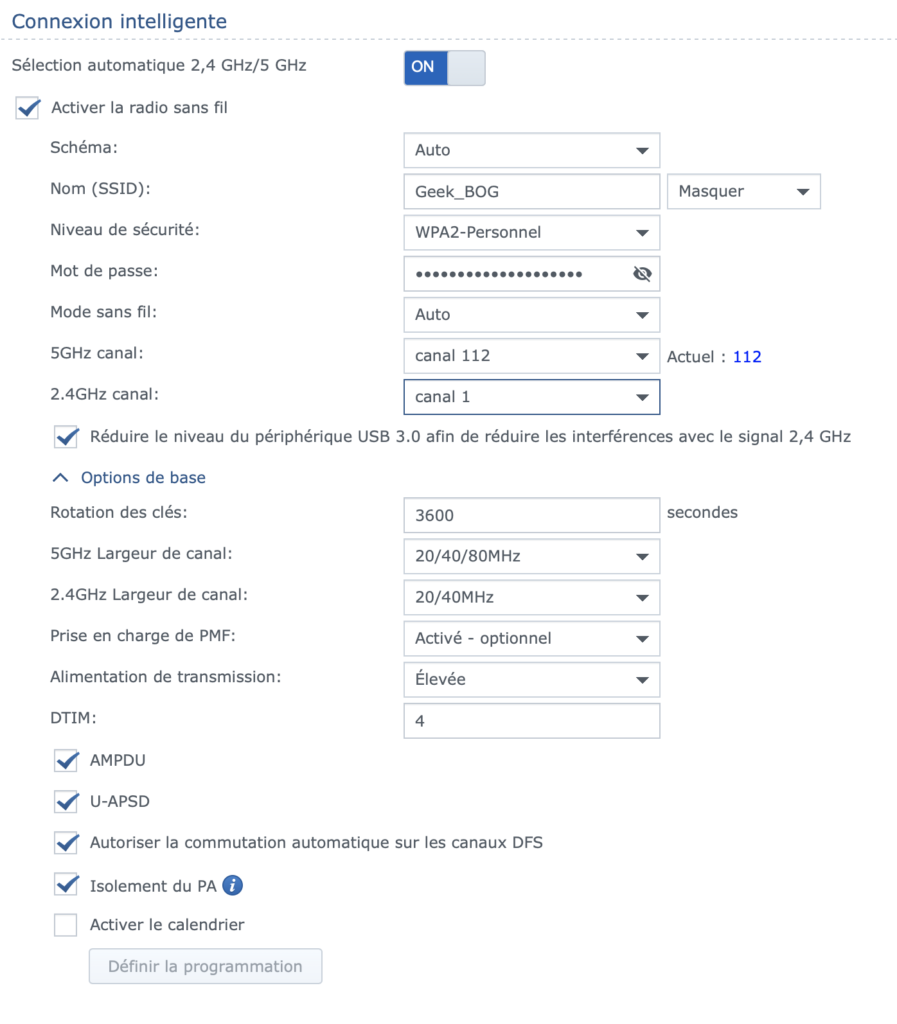
Si vous désactivez le mode de « Connexion intelligente » :
Vous obtiendrez les écrans ci-dessous, avec les mêmes options que cité ci-dessus par bande. La désactivation de ce mode peut avoir plus intérêts. Choisir automatiquement votre réseau wifi en fonction du niveau de réception et performance. Cloisonner vos réseaux par bande et ne connecter que vos équipements sur le réseau wifi compatible avec celle-ci. Avoir un mot de passe différent pour chaque réseaux wifi.
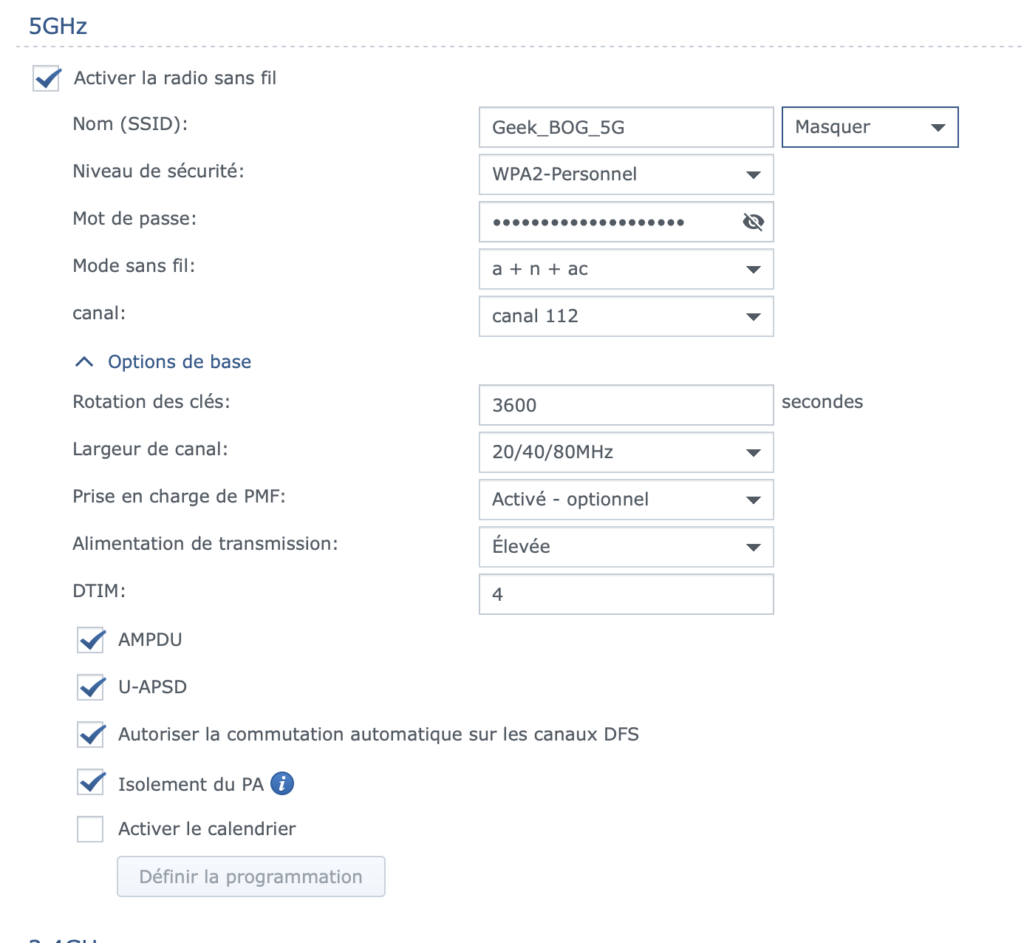
Même option que cité ci-dessus, avec l’option canaux DFS en moins.
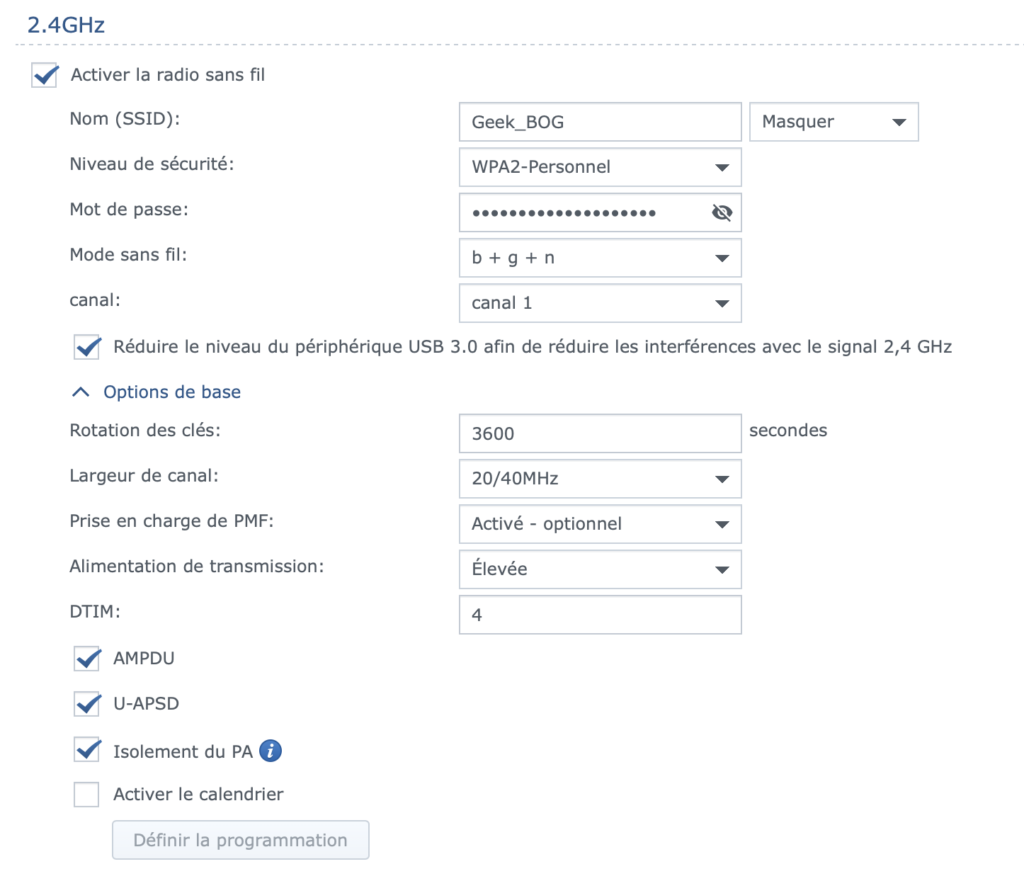
Si votre réseau wifi est masqué vous obtiendrez ce résultat, avec à la place du nom rien du tout ou « Hidden Network » en français réseau masqué.

Vous devrez alors rentrer le nom de celui-ci en plus du mot de passe, dans les paramètres pour vous connecter.
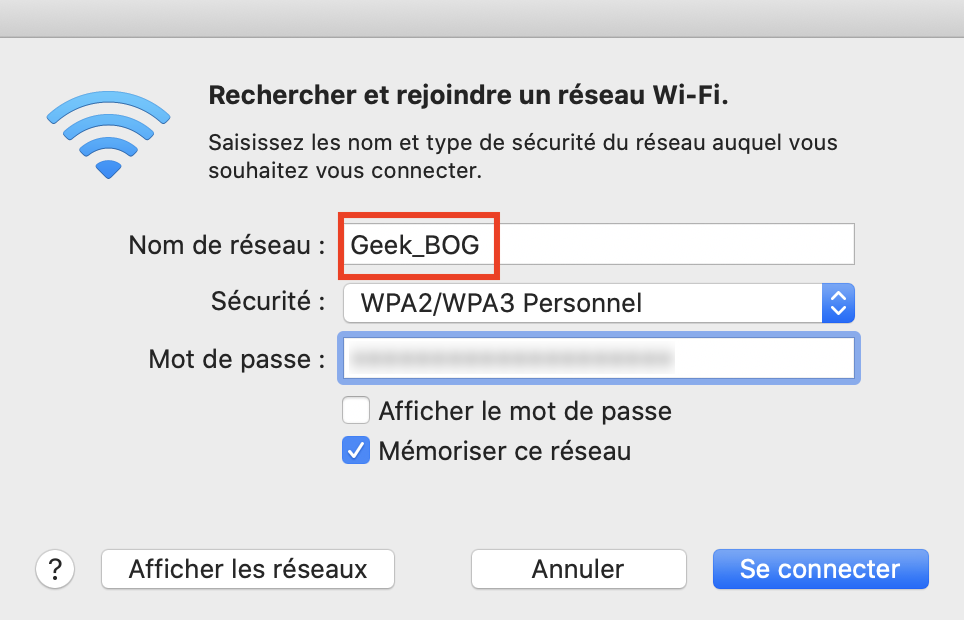
Le filtrage par adresse MAC :
Le filtrage par adresse mac à deux modes de fonctionnent. Il permet soit d’interdire un ou plusieurs de vos périphériques à se connecter. Ou dans le cas contraire d’autoriser la connexion.
Pour fonctionner dans un cas comme dans l’autre, il utilise l’adresse mac dit aussi adresse physique de votre équipement wifi. Cette dernière est unique et propre à chacun de vos périphériques.
En mode de fonctionnement autoriser uniquement les périphériques wifi renseigné dans la liste, cela permet d’augmenter le niveau de sécurité de votre réseau wifi.
Il existe cependant aussi une méthode permettant de contourner cette protection :
Même s’il ne dispose pas de votre mot de passe encore. L’attaquant peut voir les adresses de vos périphériques connectés à votre réseaux wifi. Une fois cette information il n’a plus cas dupliquer et simuler celle-ci avec un logiciel.
Allez dans le menu « Filte MAC ».
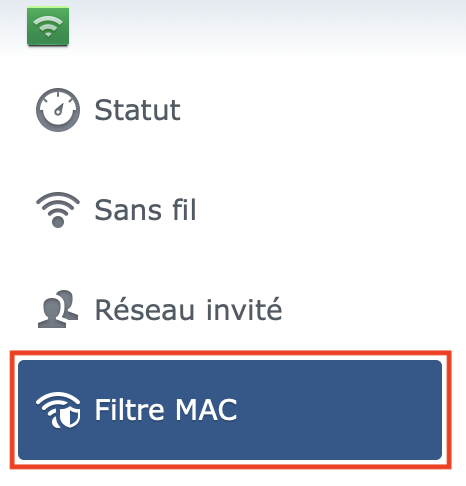
1 – « Politique d’accès » : « Refuser les adresses MAC dans la liste » (Mode activé par défaut).
2 – Le tableau ci-dessous contient la liste des équipements wifi ajouté avec le bouton « Créer ». Une fois cliqué sur ce bouton. Vous pouvez sélectionner un équipement déjà connecté à votre réseau dans la liste. Ou si celui-ci n’existe pas, rentrer manuellement son adresse mac.
Dans ce mode tous les périphériques wifi présent dans cette liste, seront interdits d’accès à votre réseaux wifi. Les périphériques non ajoutés eux pourront accéder à celui-ci.
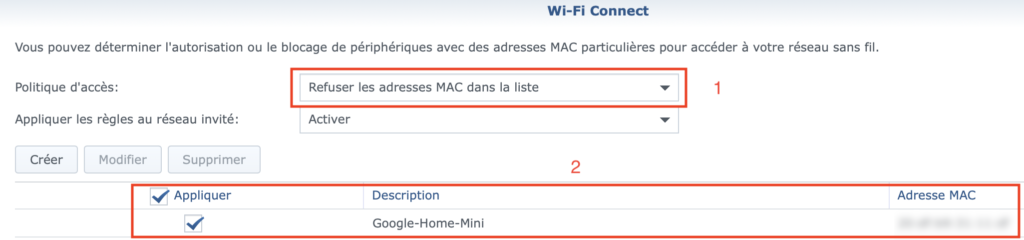
1 – « Politique d’accès » : « Autoriser uniquement les adresses MAC dans la liste » (Mode activé par défaut).
2 – Le tableau ci-dessous contient la liste des équipements wifi ajouté avec le bouton « Créer ». Une fois cliqué sur ce bouton. Vous pouvez sélectionner un équipement déjà connecté à votre réseau dans la liste. Ou si celui-ci n’existe pas, rentrer manuellement son adresse mac.
Dans ce mode tous les périphériques wifi présent dans cette liste, seront autorisés à accéder à votre réseaux wifi. Les périphériques non ajoutés ne pourront pas accéder à celui-ci.
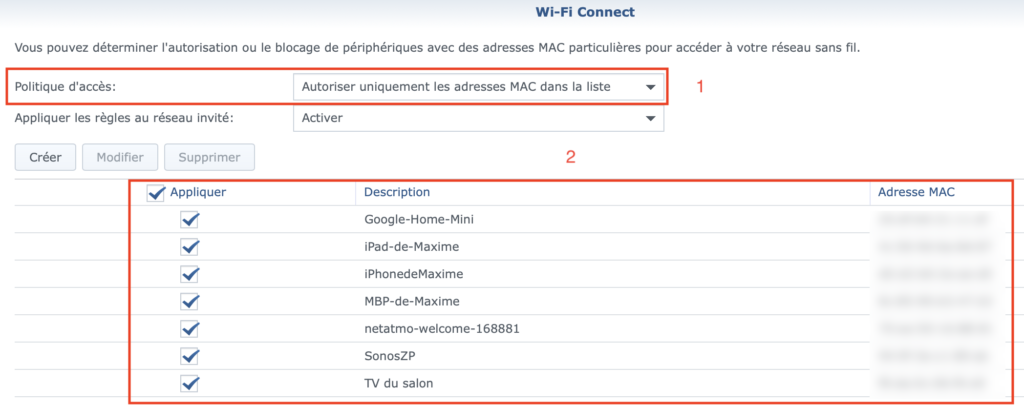
Si vous avez toujours des soucis pour capter votre signal wifi, grande surface à couvrir, mûrs épais. Il n’y a pas de solution miracle. Il faudrait acheter un ou des répéteurs sans fil, différentes technologie possible (sans fil, par CPL, par câble avec un point d’accès wifi supplémentaire ou réseau maillé qui est à mon sens le meilleur choix, mais le plus coûteux).
Voilà nous arrivons à la fin de cet article. Si vous avez une question ou autre n’hésitez pas à laisser un commentaire.
À très bientôt dans un prochain article !!!